Adres IP 192.168.10.1 (rzadziej 192.168.10.10) jest używany w niektórych modelach routerów lub repeaterów Upvel do wprowadzania ustawień za pomocą konfiguratora internetowego. Na pewno trafiłeś na ten artykuł, ponieważ nie możesz wejść do routera Upvel - wpisz //192.168.10.1 w przeglądarce i oczekuj, że dostaniesz się do panelu administratora, a otworzy się wynik wyszukiwania, z którego wszedłeś na naszą stronę. Cóż, spróbuję pomóc rozwiązać ten problem z wejściem na Twoje konto Upvel!
Jak otworzyć wejście do routera Upvel pod adresem 192.168.10.1?
Przede wszystkim upewnij się, że komputer jest podłączony do sieci Wi-Fi, która jest przekazywana przez Twój repeater lub router Upvel (lub inną firmę). Lub podłącz je kablem - przez port LAN w routerze. I oczywiście kabel, który przychodzi do mieszkania od dostawcy Internetu musi być włożony do złącza „WAN”
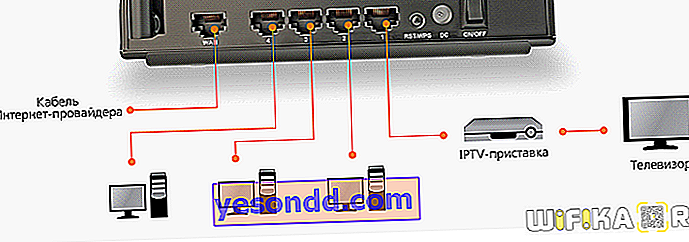
Szczegółowe informacje na temat prawidłowego połączenia można znaleźć w artykule na temat konfiguracji routera Upvel. Musisz także sprawdzić, czy ustawienia sieciowe na komputerze są prawidłowe.
Aby to zrobić, przejdź do „Centrum sieci i Internetu”

i znajdź link „Zmień ustawienia adaptera”

Zostaną otwarte wszystkie interfejsy do łączenia się z Internetem. Ethernet lub „przez sieć lokalną” - to znaczy, jeśli podłączyłeś komputer do routera kablem. Jeśli do ustawienia natychmiast połączyłeś się przez Wi-Fi, musisz wybrać „Sieć bezprzewodowa”. Właściwie klikamy żądany typ prawym przyciskiem myszy i przechodzimy do „Właściwości”

Idziemy tutaj do „Protokołu internetowego TCP w wersji 4”. Tutaj musisz zarejestrować wartość dla komputera jako adres IP, na przykład 192.168.10.10, w polu „Brama” - 192.168.10.1 (IP routera). Lub po prostu zaznacz pola wyboru „automatycznego” odbioru.
W rezultacie parametry będą wyglądać następująco:
- Adres IP - 192.168.l0.l0
- Brama - 192.168.l0.l
- Maska - 192.168.10.1

Upewnij się, że w ciągu wpisujesz cyfry, a nie litery. Spotkałem się z takim, że ktoś napisał coś w rodzaju 192.168.l0.l, gdzie zamiast jednego wskazano łacińskie „L”. Oczywiście komputer nie mógł otworzyć ustawień routera pod tym „adresem”.
Zapisujemy zmiany, otwieramy przeglądarkę na komputerze i wpisujemy ją w pasku adresu - to ważne, nie mylmy tego z linią zapytania wyszukiwania - adres //192.168.10.1. Jeśli wszystko zrobiłeś poprawnie, otworzy się okno logowania routera Upvel.
Jak skonfigurować router za pomocą loginu i hasła administratora?
Aby wejść w ustawienia routera Upvel należy wpisać to samo słowo w polach „Login” i „Hasło” - admin-admin.

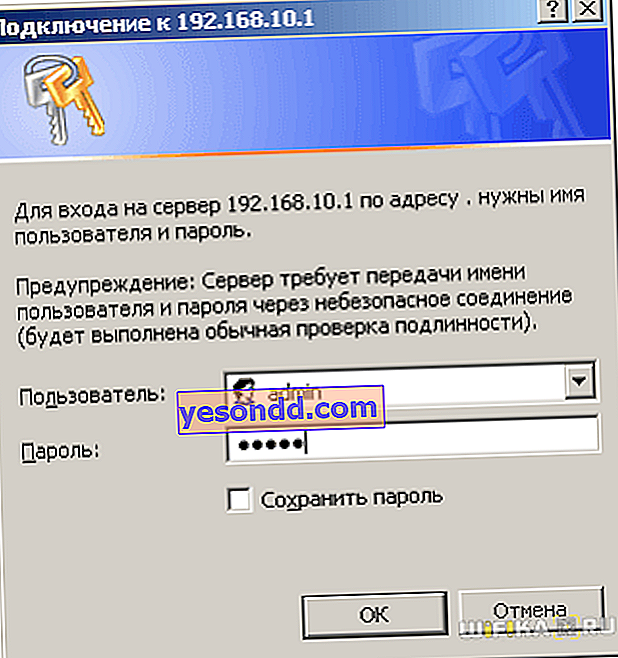
Wchodzimy w interfejs webowy panelu sterowania, czy też jak to się często nazywa „konto osobiste”. W tym miejscu w pierwszej kolejności należy ustawić parametry podłączenia repeatera lub routera Upvel do Internetu - „Konfiguracja interfejsu WAN” (Tryb transferu WAN), które znajduje się w sekcji menu „Ustawienia podstawowe”.
Na tym etapie musisz dowiedzieć się, jaki jest Twój typ połączenia - zadzwoń do pomocy technicznej lub zapoznaj się z umową serwisową.
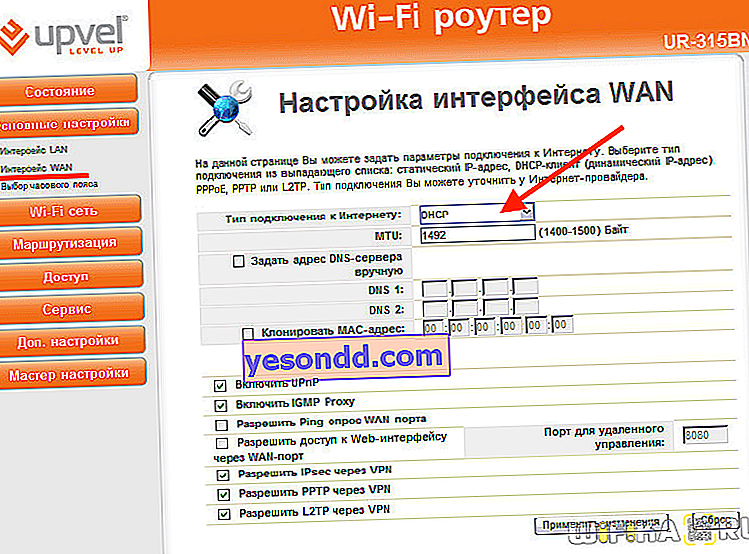
W przypadku dynamicznego adresu IP wybierz element o tej samej nazwie lub można go również nazwać DHCP i pozostawić wszystkie inne wartości domyślne.
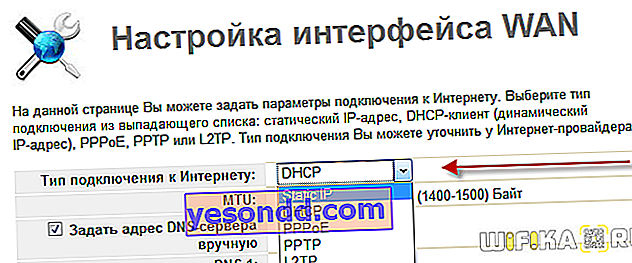
Jeśli masz PPPoE, będziesz musiał ręcznie zarejestrować login i hasło do autoryzacji, a dla PPTP / L2TP będziesz musiał również określić serwer do połączenia. Wszystko to pochodzi od operatora telekomunikacyjnego.
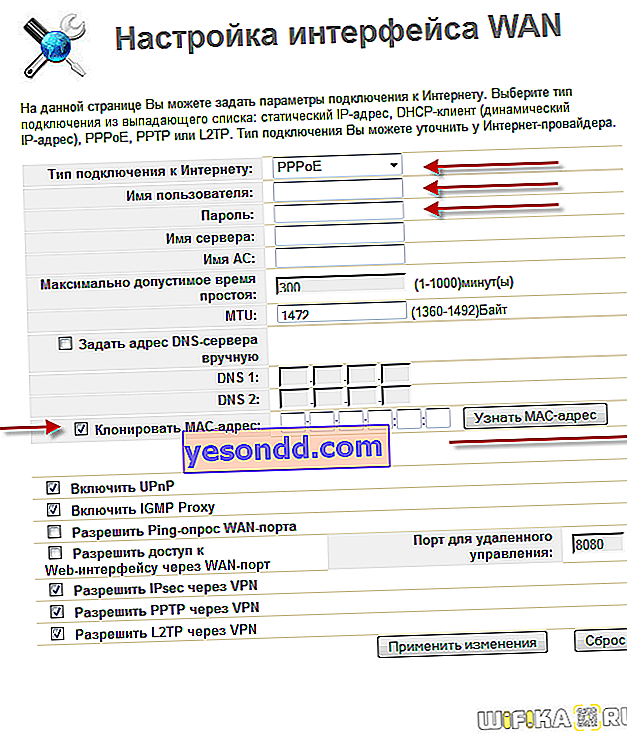
W razie potrzeby zaznaczamy również pole wyboru „Klonuj adres MAC” ze starego komputera, do którego był podłączony kabel internetowy, jeśli dostawca wiąże określone urządzenie z umową. Jeśli tego nie wiesz, załóż go też - nie będzie gorzej.
Następnie przejdź do ustawień sieci Wi-Fi.
Tutaj wszystko jest proste:
- Umieściliśmy checkbox na „ON” modułu Wi-Fi
- Tryb - „AP”, czyli punkt dostępowy (Access Point)
- SSID - nazwa Twojej przyszłej sieci, którą możesz wymyślić własną
- Kanał częstotliwości - wybierz zakres, dla którego te parametry będą używane - 2,4 GHz czy 5 GHz
- Broadcast SSID - włącz wyświetlanie sieci na liście dostępnych do połączenia.
- Uwierzytelnianie - wybierz WPA2 / PSK (najbezpieczniejsze)
- Rodzaj szyfrowania - uniwersalny tryb TKIP / AES pasujący do wszystkich urządzeń
- Wreszcie kluczem jest hasło do połączenia się z sygnałem bezprzewodowym. Wskazujemy również naszą wartość z 8 znaków
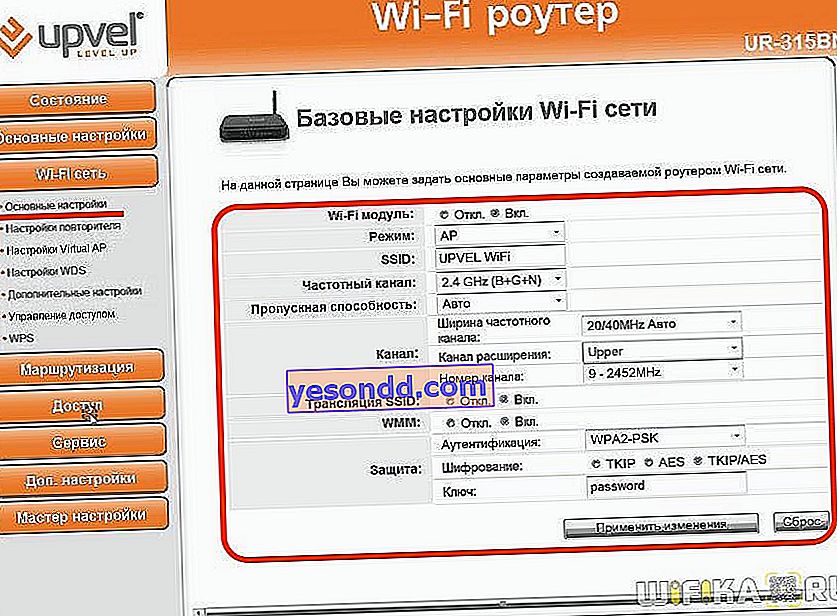
Nie wprowadza ustawień routera Upvel 192.168.l0.l?
Zarysowałem cały proces połączenia krok po kroku, więc jeśli wszystko wykonałeś poprawnie, nie może być żadnego błędu.
Jedyne, co przeoczyłem, to fakt, że jeśli router nie jest nowy, to standardowy adres 192.168.10.1 mógł już zostać zmieniony w wyniku wcześniejszych manipulacji z nim.
W takim przypadku musisz przejść do informacji o połączeniu na komputerze i zobaczyć adres IP bramy - to jest wejście do routera. Przeczytaj więcej na ten temat w naszym innym artykule.
Lub w ostateczności nikt nie anulował funkcji pełnego resetowania. Dzięki tej opcji adres przyjmie dokładnie taką formę jak wskazana na naklejce - //192.168.10.1. Ale kiedy go użyjesz, stracisz również wszystkie poprzednie zmiany i parametry będą musiały zostać wprowadzone ponownie.
